オンラインMTGの背景が反転していないか確認する方法
はじめに
小ネタです。1年くらい、Zoomの背景が反転したままだったことに今さら気づいたのと、同じように気づかず背景が反転している人(通称、反転野郎)がまわりにたくさんいたので啓蒙を兼ねて展開します。対象は主にZoomですがGoogle Meetでも同じです。
設定の確認方法
Zoomの場合は以下の図の通りです。「マイビデオをミラーリング」にチェックを入れた状態で、以下のようにプレビュー画面(上の画面)が反転している状態が正しいです。下の画面では、反転していない背景を選んでいるところがポイントです。
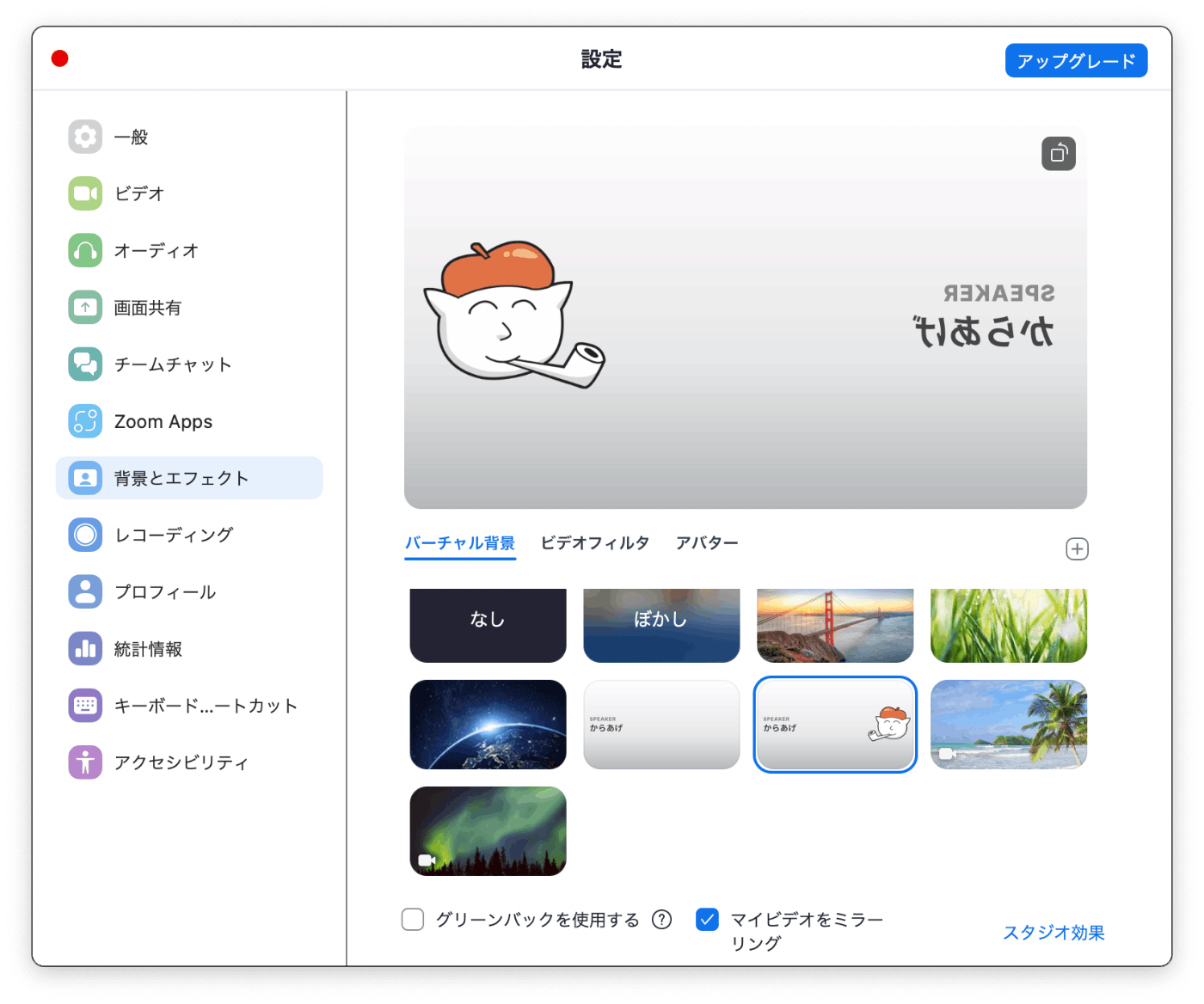
このときに反転していないと、自分は反転していないと思っているのに、相手からは反転しているように見えるという悲しい状態になります。
なぜ反転の悲劇が起きるかというと、たまに気を利かせて反転した状態の壁紙が用意していあるケースがあるからです。代表的なZoom、Google Meetといったソフトは、基本的に普通の壁紙を使えば大丈夫です。反転した画像はそもそも削除しておきましょう。
心配な場合は、別アカウントで実際にオンラインMTGを実施して見え方を確認すればバッチリです。
どうしても気になる場合は、「マイビデオをミラーリング」のチェックを外すと、反転しない状態になります。
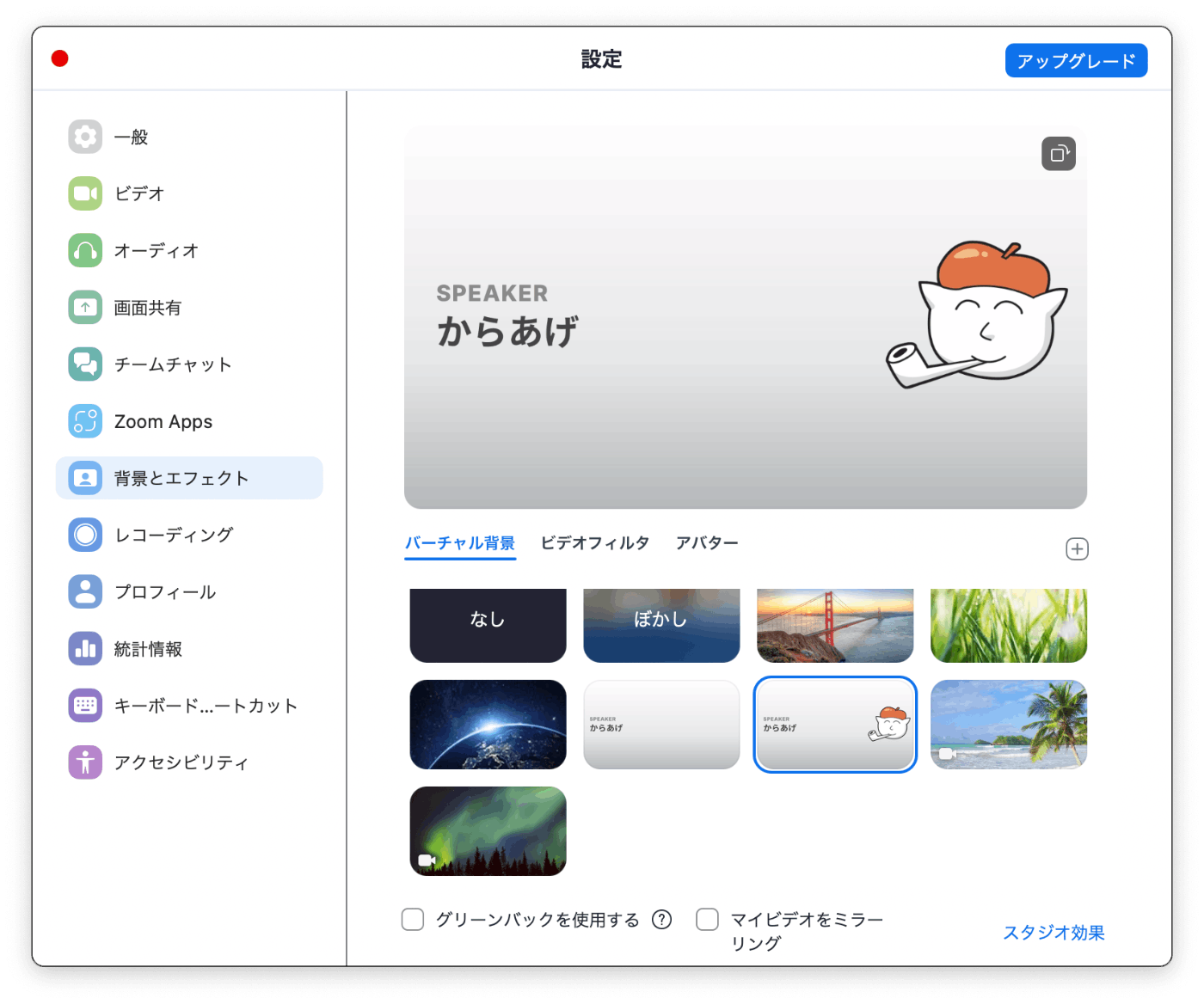
ただ、相手からの見え方は変わりません。反転した画像を設定していると、こちらの設定をどうかえても、相手からは反転して見えます。
Google Meetの場合も同様で以下の通りです。ミラーリングの設定はないので、背景は常に反転している状態が正しいです。
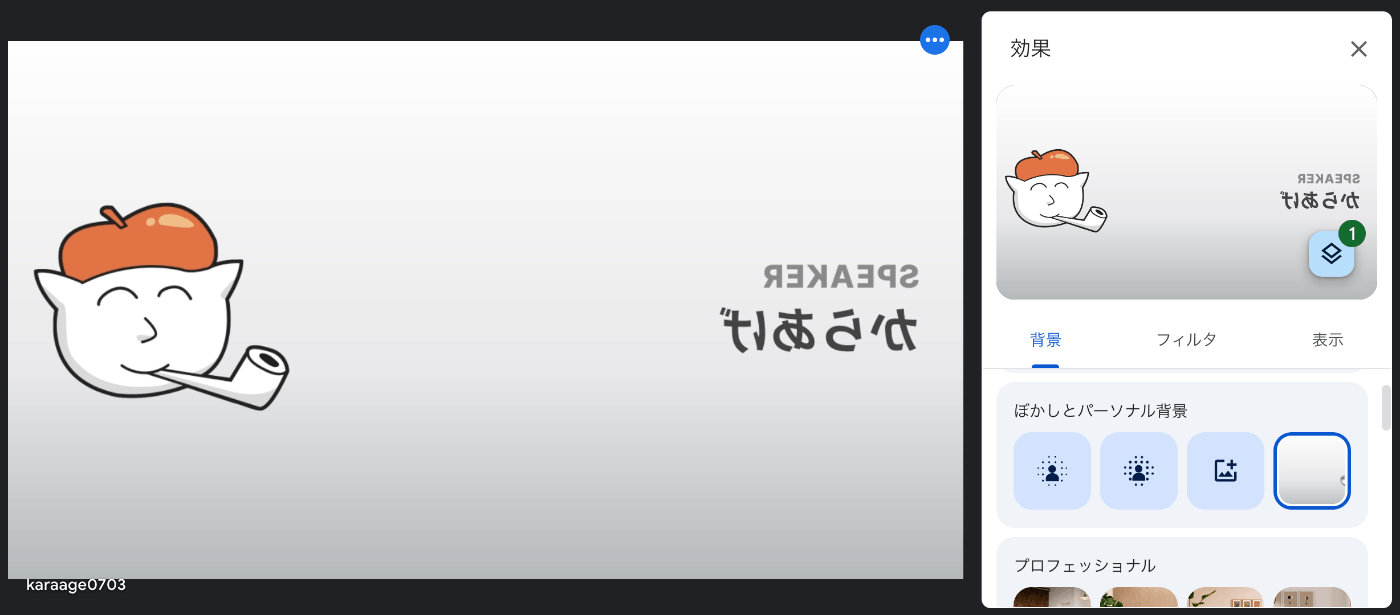
まとめ
反転野郎の悲劇を起こさないために記事にしたためました。個人的には「そもそも背景を設定しない」「反転しても問題ない背景を使う」のがよいと思いますが、そうはいかない(背景を指定される)場合もあるので、覚えておくとよいと思います。みなさんも背景の反転には注意して反転野郎にならないようにしましょう。
Discussion